วิธีที่จะทำให้หน้าจอ Freestyle ชัดเจนขึ้น
The Freestyle โปรเจ็กเตอร์แบบพกพาของ Samsung เป็นโปรเจ็กเตอร์ 'All-round Player' ด้วยดีไซน์กะทัดรัดที่สามารถใช้งานได้ทุกที่ทุกเวลา ไม่ว่าจะเป็นผนัง เพดาน พื้น หรือพื้นผิวอื่นๆ คุณสามารถสร้างหน้าจอได้ทุกที่ที่ต้องการ เล็กและน่าดึงดูด คุณสามารถนำ The Freestyle ไปได้ทุกที่ เรียนรู้วิธีปรับโหมดภาพให้เหมาะกับสภาพแวดล้อมของคุณ ไม่ว่าจะเป็นห้องนั่งเล่นหรือที่ตั้งแคมป์ และเพลิดเพลินกับสื่อที่ชัดเจนได้ทุกที่
เมื่อใช้โปรเจคเตอร์ในพื้นที่สว่าง ภาพที่ฉายอาจรู้สึกค่อนข้างมืด ในกรณีนี้ การปิดไฟหรือใช้ผ้าม่านเพื่อทำให้สภาพแวดล้อมโดยรอบมืดลงจะทำให้ภาพดูสว่างขึ้น ภาพยังดูชัดเจนและสว่างขึ้นได้ด้วยการย้ายโปรเจ็กเตอร์เข้าใกล้พื้นผิวที่คุณกำลังดูสื่อมากขึ้น

ตรวจสอบการตั้งค่าภาพ
ในสภาพแวดล้อมที่สว่าง คุณสามารถปรับโหมดภาพเพื่อดูภาพที่สว่างและชัดเจนยิ่งขึ้นได้ ความสว่างของ Freestyle คือ 550 LED Lumens (ตั้งแต่ 30 นิ้วถึง 100 นิ้ว) ให้รูปทรงที่สม่ำเสมอโดยไม่คำนึงถึงขนาดหน้าจอหรือระยะการมองเห็น
LED Lumen เป็นหน่วยที่แสดงความสว่างที่สายตามนุษย์รับรู้และหมายถึงปริมาณแสงทั้งหมดที่ปล่อยออกมาจากแหล่งกำเนิดแสง เช่นเดียวกับ LED หรือเลเซอร์เป็นแหล่งกำเนิดแสง คุณสามารถให้ได้ภาพที่สว่างขึ้นจาก The Freestyle โดยการเพิ่มความอิ่มตัวของสี (อีกนัยหนึ่งคือ ANSI Lumen เป็นการวัดความสว่างของหน้าจอตาม American National Standards Institute)
เลนส์แหล่งกำเนิดแสง LED ที่ใช้ใน The Freestyle รับประกันประมาณ 20,000 ชั่วโมงตามอายุการใช้งานของออปติคัล หลังจากระยะเวลาการรับประกัน ไฟ LED จะไม่ดับ แต่ประสิทธิภาพความสว่างลดลงเล็กน้อย
หมายเหตุ:
- สามารถเปลี่ยนเลนส์ LED ได้ โปรดไปที่ศูนย์ลูกค้าเพื่อรับความช่วยเหลือจากวิศวกรมืออาชีพ หากจำเป็น
- คลิก ลิงก์ เพื่อเรียนรู้วิธีแก้ไขปัญหาขณะใช้ The Freestyle
หากอยู่ในสภาพแวดล้อมที่สว่าง การเปลี่ยนโหมดภาพเป็นไดนามิกอาจช่วยให้ได้ภาพที่สว่างและชัดเจนยิ่งขึ้น
ขั้นตอนที่ 1. เปิด The Freestyle แล้วกดปุ่ม หน้าหลัก บนรีโมท
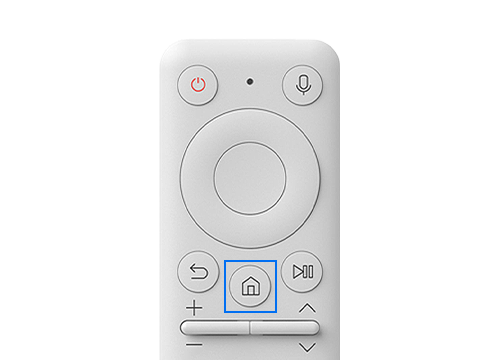
ขั้นตอนที่ 2. เลือก เมนู และไปที่ การตั้งค่า
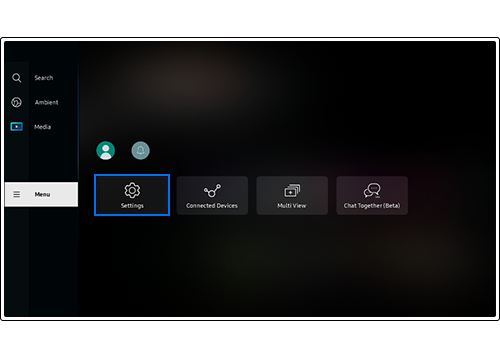
ขั้นตอนที่ 3. เลือก การตั้งค่าทั้งหมด > ภาพ > โหมดภาพ
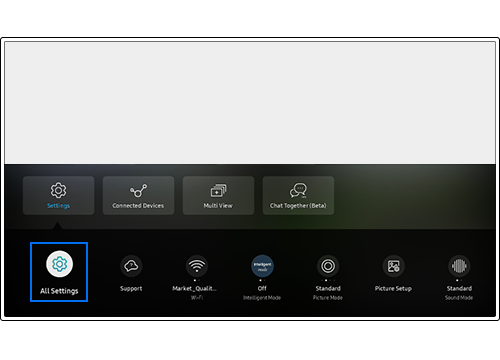
ขั้นตอนที่ 4. เลือก ไดนามิก
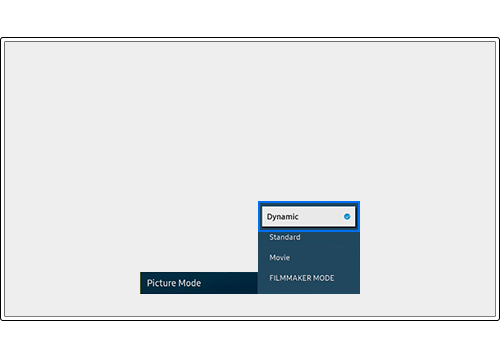
หมายเหตุ: ต้องใช้รีโมทฟรีสไตล์ภายในระยะ 6 เมตรจากโปรเจ็กเตอร์
ขั้นตอนที่ 1. เปิด The Freestyle แล้วกดปุ่ม หน้าหลัก บนรีโมทนานกว่า 2 วินาที
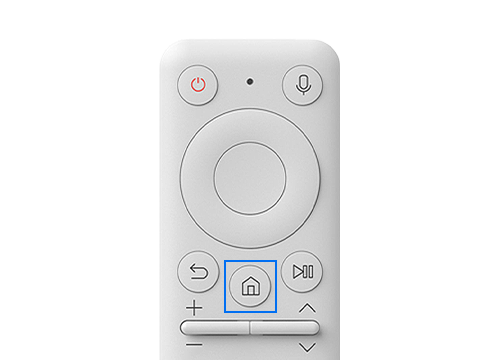
ขั้นตอนที่ 2. เมื่อหน้าต่างแป้นตัวเลขเสมือนปรากฏขึ้น ให้กดปุ่มทิศทางขึ้นเพื่อไปยัง การตั้งค่า
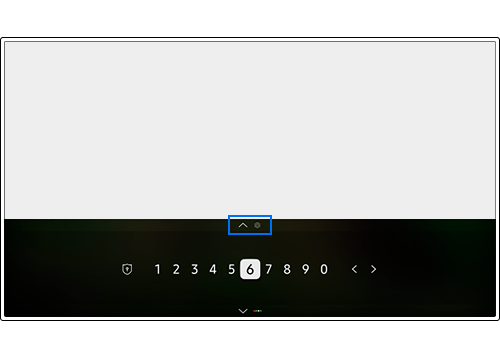
ขั้นตอนที่ 3. เลือก การตั้งค่าทั้งหมด บนหน้าจอ
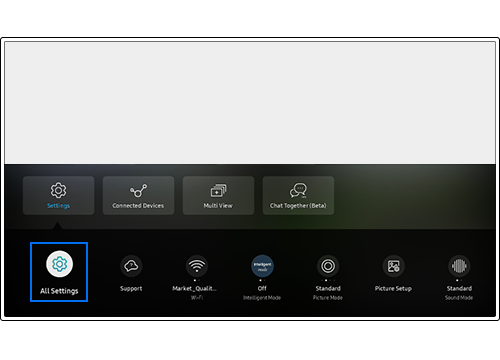
หมายเหตุ: ต้องใช้รีโมทฟรีสไตล์ภายในระยะ 6 เมตรจากโปรเจ็กเตอร์
ฟังก์ชัน Auto Keystone จะเปลี่ยนภาพเป็นหน้าจอสี่เหลี่ยมผืนผ้า 16:9 อย่างรวดเร็วและแม่นยำไม่ว่าจะฉายจากมุมใด หากการปรับเทียบ Keystone ทำงานได้ไม่ดี ให้ตรวจสอบสิ่งต่อไปนี้:
กรณีที่ 1. หากไม่ถอดฟิล์มป้องกันเลนส์ การปรับเทียบคีย์สโตนอาจไม่ทำงานหรืออาจทำงานผิดปกติ ใช้ฟังก์ชั่นหลังจากลอกฟิล์มออก หากจำเป็น ให้เช็ดเลนส์เบา ๆ ด้วยผ้านุ่ม ๆ เนื่องจากมีความไวต่อฝุ่นมาก
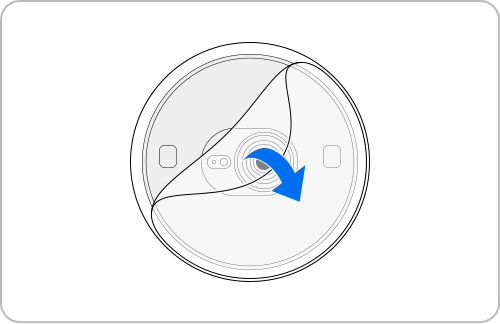
กรณีที่ 2. เมื่อตั้งค่า Auto Keystone การปรับเทียบที่แม่นยำอาจไม่สามารถทำได้ ขึ้นอยู่กับมุมการติดตั้งหรือมุมการฉายของผลิตภัณฑ์ ตรวจสอบให้แน่ใจว่าโลโก้ Samsung ติดตั้งคว่ำลง เมื่อฉายจากเพดาน ตรวจสอบให้แน่ใจว่าติดตั้งในมุม 45° หรือสูงกว่าจากทิศทางเพดาน หาก Auto Keystone ไม่ทำงาน อาจจำเป็นต้องปรับด้วยตนเอง ปรับมุมการติดตั้งและมุมการฉายของผลิตภัณฑ์โดยอ้างอิงจากภาพด้านล่าง
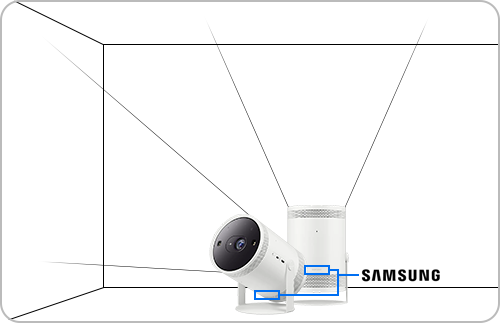
หมายเหตุ: การฉายภาพอาจได้รับผลกระทบจากความสว่างภายนอก, สภาพแวดล้อม, ระยะทาง หรือพื้นผิวการฉายภาพ
หมายเหตุ:
- หากคุณกำลังมีปัญหากับโปรเจ็กเตอร์ Samsung ของคุณ คุณควรตรวจสอบอยู่เสมอว่ามีการอัพเดตซอฟต์แวร์ที่พร้อมใช้งานหรือไม่ เนื่องจากอาจมีวิธีแก้ไขปัญหาของคุณ
- ภาพหน้าจอและเมนูของอุปกรณ์อาจแตกต่างกันไปตามรุ่นอุปกรณ์และเวอร์ชันของซอฟต์แวร์
ขอบคุณสำหรับความคิดเห็นของคุณ
โปรดตอบคำถามทุกข้อ
RC01_Static Content







